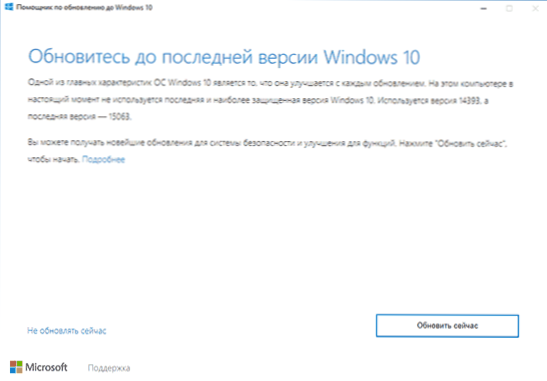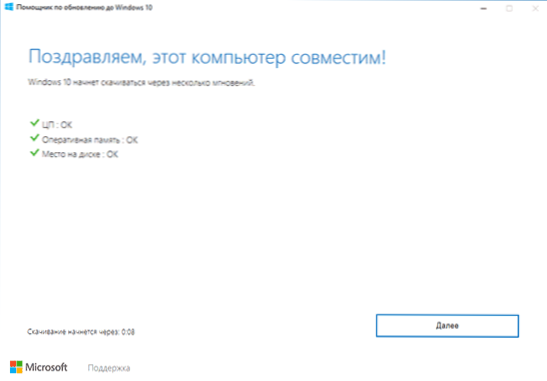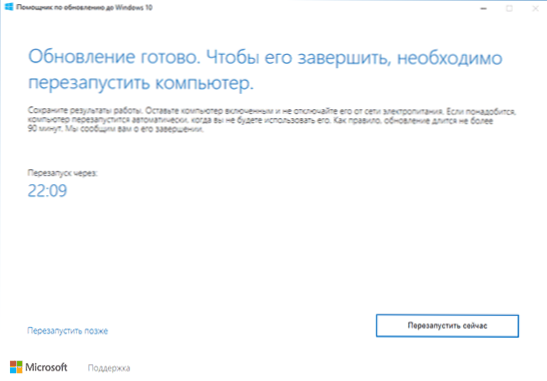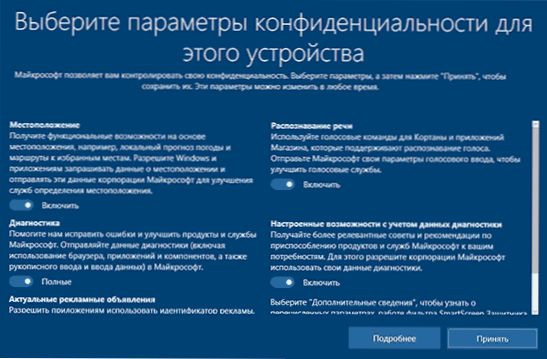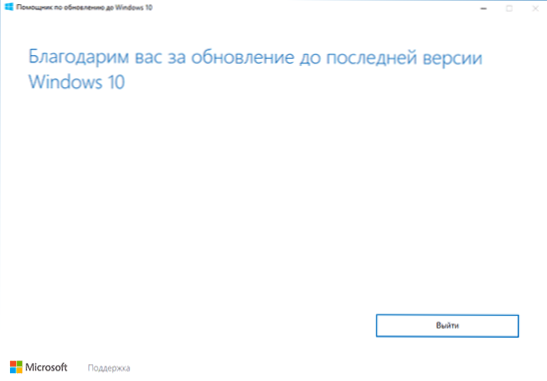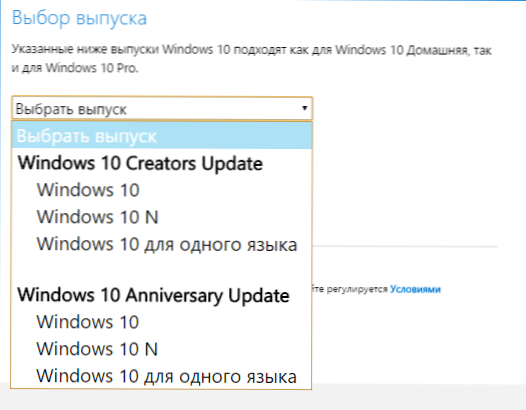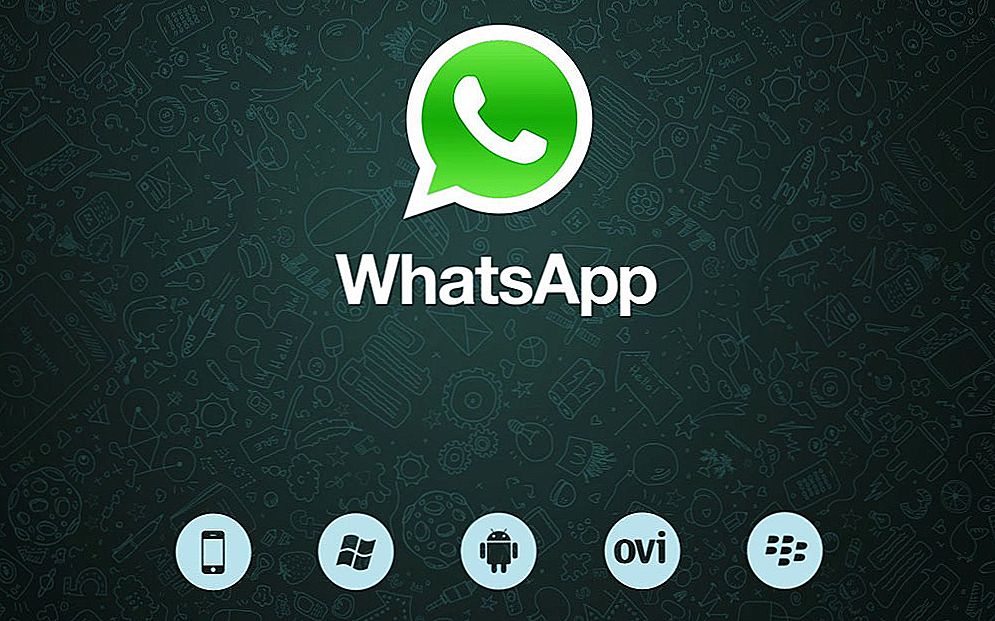Firma Microsoft wydała kolejną ważną aktualizację systemu Windows 10 (Aktualizacja projektanta, Aktualizacja twórców, wersja 1703 kompilacja 15063) w dniu 5 kwietnia 2017 r., A automatyczne pobieranie aktualizacji za pośrednictwem Centrum aktualizacji rozpocznie się 11 kwietnia. Nawet teraz, jeśli chcesz, możesz zainstalować zaktualizowaną wersję systemu Windows 10 na kilka sposobów lub poczekać na automatyczne otrzymanie wersji 1703 (może to potrwać kilka tygodni).
Firma Microsoft wydała kolejną ważną aktualizację systemu Windows 10 (Aktualizacja projektanta, Aktualizacja twórców, wersja 1703 kompilacja 15063) w dniu 5 kwietnia 2017 r., A automatyczne pobieranie aktualizacji za pośrednictwem Centrum aktualizacji rozpocznie się 11 kwietnia. Nawet teraz, jeśli chcesz, możesz zainstalować zaktualizowaną wersję systemu Windows 10 na kilka sposobów lub poczekać na automatyczne otrzymanie wersji 1703 (może to potrwać kilka tygodni).
Aktualizacja (październik 2017 r.): Jeśli interesuje Cię system Windows 10 w wersji 1709, informacje dotyczące instalacji znajdują się tutaj: Jak zainstalować aktualizację Windows Creators dla użytkowników Windows 10.
W tym artykule przedstawiono informacje o uaktualnieniu do Aktualizacji twórców systemu Windows 10 w kontekście instalowania aktualizacji za pomocą narzędzia Asystent aktualizacji, z oryginalnych obrazów ISO i Centrum aktualizacji, a nie z nowych funkcji i funkcji.
- Przygotowanie do zainstalowania aktualizacji
- Instalowanie aktualizacji twórców w Asystencie aktualizacji
- Instalacja przez Windows 10 Update
- Jak pobrać aktualizację ISO Windows 10 1703 Creators i zainstalować z niej
Uwaga: aby zainstalować aktualizację przy użyciu opisanych metod, konieczna jest licencjonowana wersja systemu Windows 10 (w tym licencja cyfrowa, klucz produktu, tak jak wcześniej w tym przypadku nie jest wymagana). Upewnij się również, że partycja systemowa dysku ma wolne miejsce (20-30 GB).
Przygotowanie do zainstalowania aktualizacji
Przed zainstalowaniem aktualizacji Windows Creators Update może być przydatne wykonanie następujących kroków, aby potencjalne problemy z aktualizacją nie zaskoczyły Cię:
- Utwórz rozruchowy dysk flash USB z bieżącą wersją systemu, który może być również używany jako dysk odzyskiwania systemu Windows 10.
- Utwórz kopię zapasową zainstalowanych sterowników.
- Utwórz kopię zapasową systemu Windows 10.
- Jeśli to możliwe, zapisz kopię ważnych danych na dyskach zewnętrznych lub na niesystemowej partycji dysku twardego.
- Usuń produkty antywirusowe innych firm przed zakończeniem aktualizacji (zdarza się, że powodują one problemy z połączeniem internetowym i inne, jeśli są obecne w systemie podczas aktualizacji).
- Jeśli to możliwe, wyczyść dysk niepotrzebnych plików (miejsce na partycji systemowej dysku nie będzie zbędne podczas aktualizacji) i usuń programy, które nie były używane przez dłuższy czas.
I jeszcze jeden ważny punkt: pamiętaj, że instalacja aktualizacji, szczególnie na wolnym laptopie lub komputerze, może zająć wiele godzin (w niektórych przypadkach może to być 3 godziny lub 8-10) - nie musisz przerywać go za pomocą przycisku zasilania, uruchom, jeśli laptop nie jest podłączony do sieci elektrycznej lub nie jesteś gotowy na pozostawienie bez komputera przez pół dnia.
Jak uzyskać aktualizację ręcznie (przy użyciu Asystenta aktualizacji)
Jeszcze przed aktualizacją na swoim blogu Microsoft ogłosił, że ci użytkownicy, którzy chcą uaktualnić swój system do Aktualizacji twórców systemu Windows 10 wcześniej niż na początku jego dystrybucji za pośrednictwem Centrum aktualizacji, będą mogli to zrobić, inicjując aktualizację ręcznie za pomocą narzędzia update "(Asystent aktualizacji).
Od 5 kwietnia 2017 r. Asystent aktualizacji jest już dostępnyhttps://www.microsoft.com/ru-ru/software-download/windows10/ na przycisku "Aktualizuj teraz".
Proces instalowania aktualizacji Windows 10 Creators Update przy użyciu Asystenta aktualizacji wygląda następująco:
- Po uruchomieniu Asystenta aktualizacji i wyszukaniu aktualizacji pojawi się komunikat z prośbą o uaktualnienie komputera.
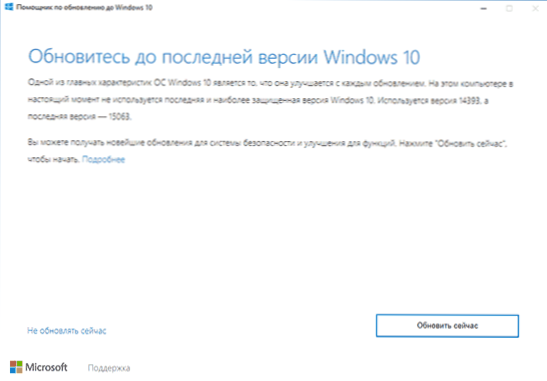
- Następnym krokiem jest sprawdzenie kompatybilności systemu z aktualizacją.
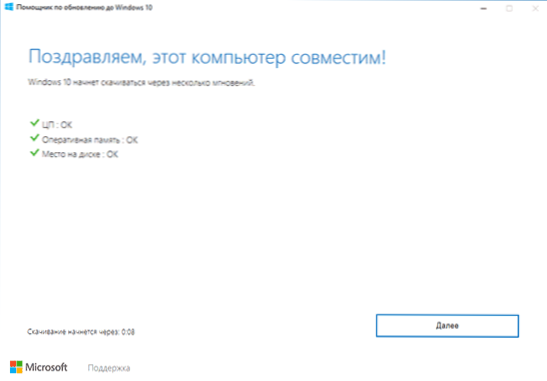
- Następnie należy poczekać na pobranie plików systemu Windows 10 w wersji 1703.
- Po zakończeniu pobierania pojawi się monit o ponowne uruchomienie komputera (nie zapomnij zapisać pracy przed ponownym uruchomieniem).
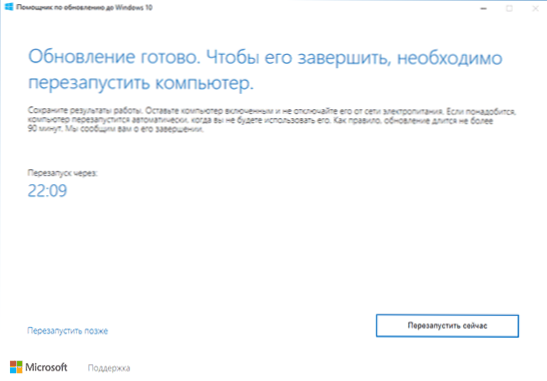
- Po ponownym uruchomieniu rozpocznie się proces automatycznej aktualizacji, w której prawie nie będziesz potrzebował Twojego uczestnictwa, z wyjątkiem ostatniego etapu, w którym musisz wybrać użytkownika, a następnie skonfigurować nowe ustawienia prywatności (ja, po sprawdzeniu, wyłączyłem wszystkie).
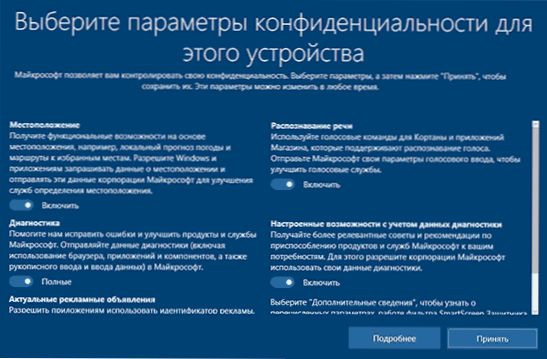
- Po ponownym uruchomieniu komputera i zalogowaniu się, przygotowanie zaktualizowanego systemu Windows 10 do pierwszego uruchomienia zajmuje trochę czasu, a następnie pojawi się okno z podziękowaniem za zainstalowanie aktualizacji.
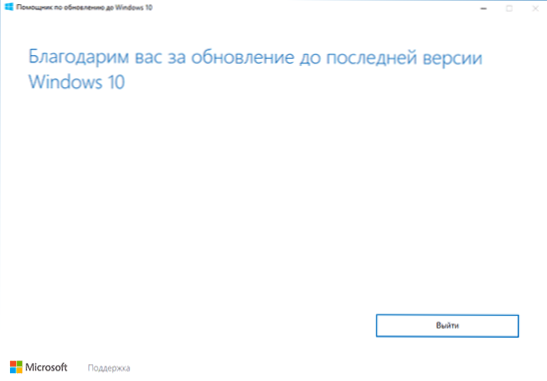
W rzeczywistości (osobiste doświadczenie): Zainstalowałem Aktualizacje twórców za pomocą asystenta aktualizacji na eksperymentalnym 5-letnim laptopie (i3, 4 GB RAM, SSD 256 GB dostarczony przez samego siebie). Cały proces od początku trwał 2-2,5 godziny (ale tutaj, jestem pewien, SSD odegrało tę rolę, można dwukrotnie podwoić liczby na HDD). Wszystkie sterowniki, w tym określone, oraz system jako całość działają poprawnie.
Po zainstalowaniu aktualizacji twórców, jeśli wszystko działa poprawnie na komputerze lub laptopie i nie ma potrzeby wycofywania, możesz wyczyścić znaczną ilość miejsca na dysku za pomocą narzędzia Oczyszczanie dysku, zobacz Jak usunąć folder Windows.old za pomocą narzędzia Oczyszczanie dysku Windows w tryb ulepszony.
Zaktualizuj za pomocą Centrum aktualizacji systemu Windows 10
Instalacja aktualizacji Windows 10 Creators Aktualizacja w formie aktualizacji za pośrednictwem Centrum aktualizacji rozpocznie się od 11 kwietnia 2017 r. Najprawdopodobniej, podobnie jak w przypadku poprzednich podobnych aktualizacji, proces ten będzie się rozciągać w czasie, a ktoś może pobrać go automatycznie po tygodniach i miesiącach. po wydaniu.
Według Microsoftu, w tym przypadku, tuż przed zainstalowaniem aktualizacji, pojawi się okno z propozycją dostosowania parametrów danych osobowych (nie ma jeszcze zrzutów ekranu w języku rosyjskim).

Parametry umożliwiają włączanie i wyłączanie:
- Pozycjonowanie
- Rozpoznawanie mowy
- Przesyłanie danych diagnostycznych do firmy Microsoft
- Zalecenia oparte na danych diagnostycznych
- Odpowiednie reklamy - w objaśnieniu pozycji "Zezwól aplikacjom na używanie Twojego identyfikatora wyświetlania reklam w celu uzyskania bardziej interesujących reklam". Tj wyłączenie przedmiotu nie wyłącza reklamy, po prostu nie uwzględnia twoich zainteresowań i zebranych informacji.
Zgodnie z opisem instalacja aktualizacji nie rozpocznie się natychmiast po zapisaniu ustawień prywatności, ale po pewnym czasie (być może godzin lub dni).
Instalowanie aktualizacji Windows 10 Creators przy użyciu obrazu ISO
Podobnie jak w przypadku poprzednich aktualizacji, instalacja systemu Windows 10 w wersji 1703 jest dostępna przy użyciu obrazu ISO z oficjalnej witryny firmy Microsoft.
Instalacja w tym przypadku będzie możliwa na dwa sposoby:
- Montowanie obrazu ISO w systemie i uruchamianie pliku setup.exe z zamontowanego obrazu.
- Tworzenie rozruchowego dysku, uruchamianie komputera lub laptopa z niego i czystej instalacji systemu Windows 10 "Aktualizacja dla projektantów". (patrzRozruchowy napęd flash USB Windows 10).
Jak pobrać aktualizację ISO Windows 10 Creators (wersja 1703, kompilacja 15063)
Oprócz aktualizacji Asystenta aktualizacji lub Centrum aktualizacji systemu Windows 10 można pobrać oryginalny obraz systemu Windows 10 w wersji 1703 Creators Update i można korzystać z tych samych metod, jak opisano wcześniej: Jak pobrać system Windows 10 ISO z oficjalnej strony firmy Microsoft .
Od 5 kwietnia 2017 r .:
- Po załadowaniu obrazu ISO za pomocą Media Creation Tool, wersja 1703 jest ładowana automatycznie.
- Podczas pobierania drugiej metody opisanej w powyższych instrukcjach możesz wybrać opcję 1703 Creators Update i 1607 Anniversary Update.
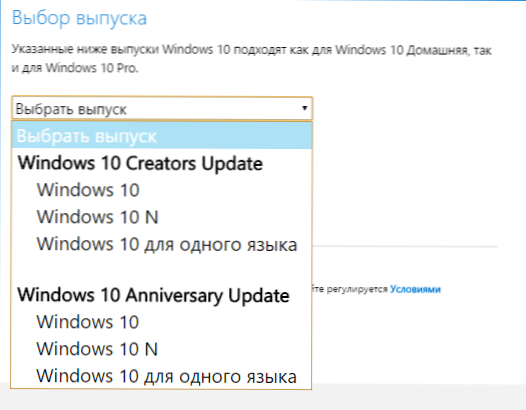
Tak jak poprzednio, do czystej instalacji systemu na tym samym komputerze, na którym licencjonowany system Windows 10 został już zainstalowany, nie trzeba wpisywać klucza produktu (kliknij "Nie mam klucza produktu" podczas instalacji), aktywacja nastąpi automatycznie po nawiązaniu połączenia z Internetem (już sprawdzone osobiście).
Podsumowując

Po oficjalnym wydaniu aktualizacji Windows 10 Creators Update, artykuł o nowych funkcjach zostanie opublikowany na stronie remontka.pro. Planowana jest również stopniowa edycja i aktualizacja istniejących podręczników dla systemu Windows 10, ponieważ niektóre aspekty systemu (obecność kontrolek, ustawień, interfejs instalacyjny i inne) uległy zmianie.
Jeśli istnieją regularni czytelnicy i ci, którzy czytają ten paragraf i orientują się w moich artykułach, mam do nich prośbę: zauważając w niektórych moich opublikowanych już instrukcjach są niezgodności z tym, jak to się dzieje w opublikowanej aktualizacji, proszę napisz o rozbieżności w komentarzach do bardziej aktualnej aktualizacji materiału.